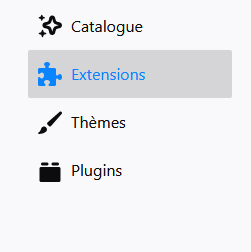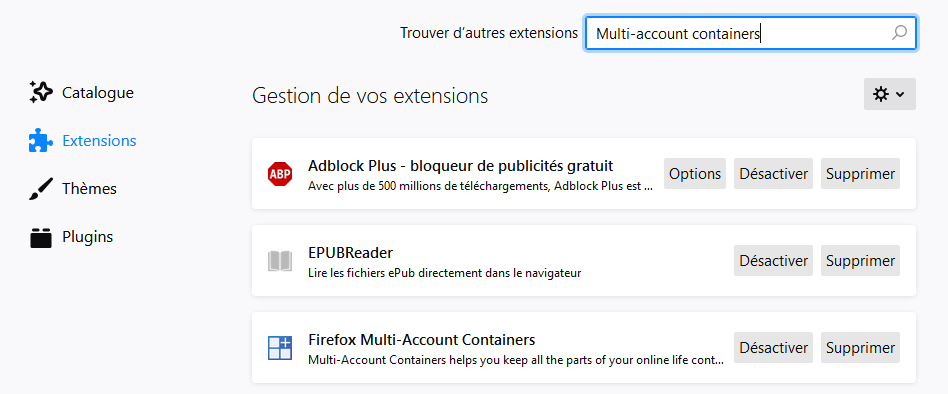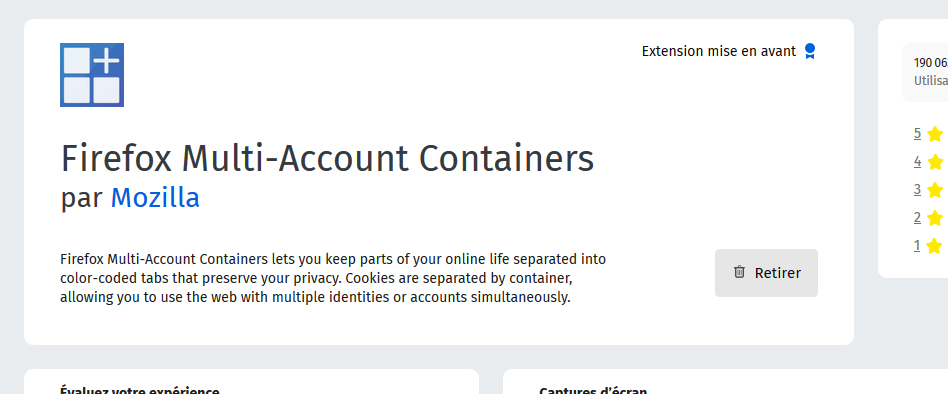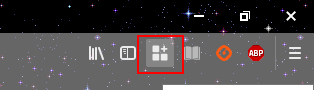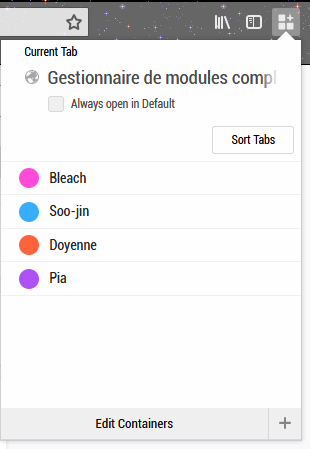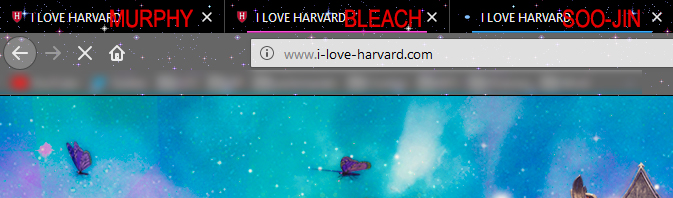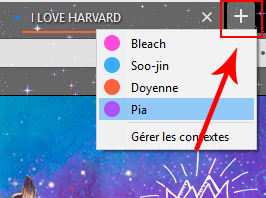On va procéder étape par étape pour ne rien manquer. Pour commencer, après avoir ouvert Mozilla Firefox, allez dans votre barre d'état et cliquez sur
Outils > Modules complémentaires
Une page va s'ouvrir, pour vous proposer plusieurs fonctionnalités de Firefox. Ce qui nous intéresse dans le cas présent, ce sont les extensions de Firefox, il suffit donc de
cliquer sur "Extensions" sur la gauche:
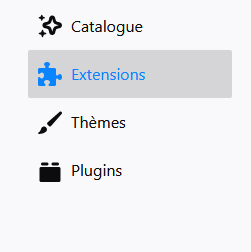
Après quoi, toutes les extensions que vous avez déjà installées sur votre navigateur apparaîtront (comme les miennes dans ma capture d'écran). Pour trouver celui qui nous intéresse, il faut taper
Multi-account Containers sur la barre de recherche que vous voyez en haut à droite sur le screen ci-dessous.
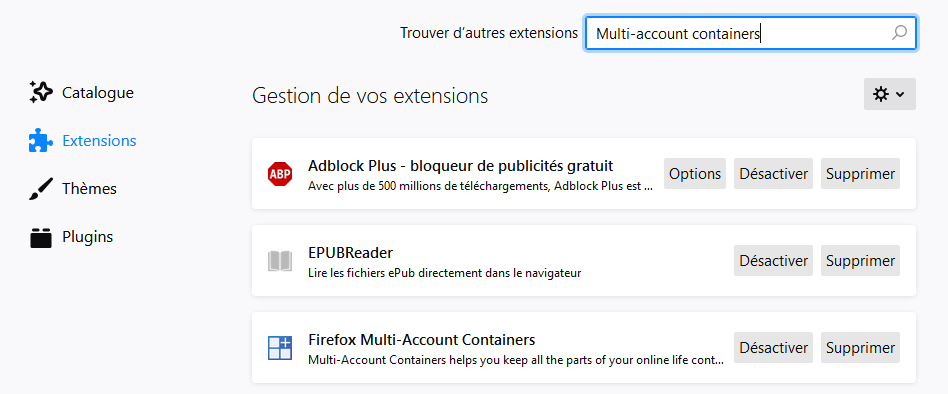
Mozilla va vous proposer plusieurs extensions qui peuvent correspondre à votre recherche. Voilà à quoi ressemble celle sur laquelle il faut cliquer, et qu'il faut donc
installer (ajouter, installer, j'ai pas le mot comme elle est déjà installée sur mon ordinateur et qu'il me propose de la "retirer", n'hésitez pas à me dire le bon terme ci-dessous pour que j'édite !)
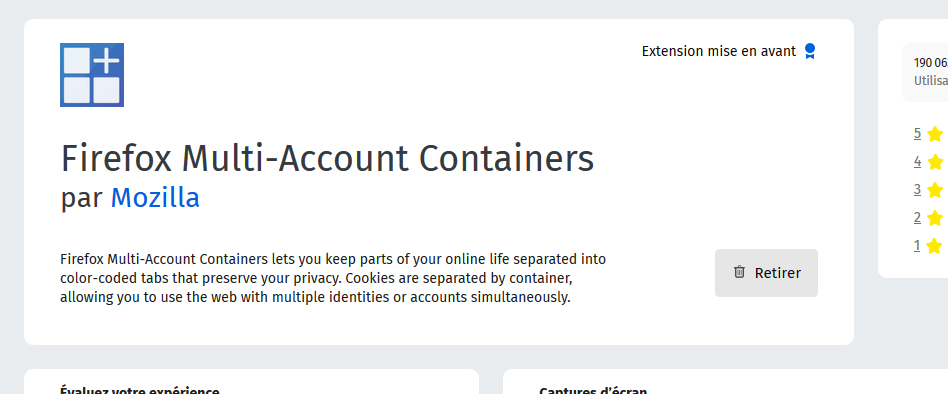
Quand votre extension sera bel et bien ajoutée, vous aurez donc cette petite icône qui aura fait son apparition dans vos fenêtre firefox :
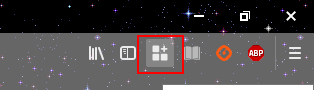
Et zou, Multi-account container est installé !
Si vous cliquez sur l'icône de Multi-account containers, vous aurez donc une petite fenêtre comme celle-ci qui apparaîtra :
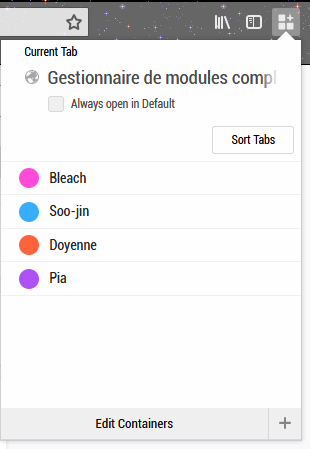
Comme vous pouvez le voir, tous mes personnages sont recensés dans les différents
containers que j'ai paramétrés,
à l'exception de mon compte principal (ici, Murphy). Pourquoi ? Tout simplement parce que le navigateur sans container compte également comme un compte.
Chaque couleur représente un compte. Mais quand vous ouvrez directement Mozilla, aucun container n'est activé, vous permettant donc déjà d'y connecter un compte. Si je connecte tous mes comptes en même temps pour vous donner une idée, voilà ce que ça donne :
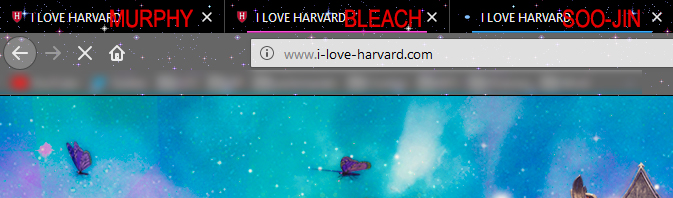
Sous l'onglet de Murphy, j'ai pas de couleur, c'est donc ma session par défaut, sans utiliser l'extension. En rose, j'ai Bleach, et en bleu Soo-Jin. Admettons que je veux ouvrir un nouvel onglet pour connecter Pia. Je dois rester appuyée sur le "+" du nouvel onglet, et une petite fenêtre me propose de choisir quel container je veux utiliser :
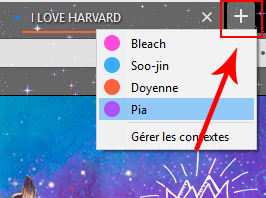
Pour paramétrer ces différents containers, on retourne sur la première image qui présente l'extension :
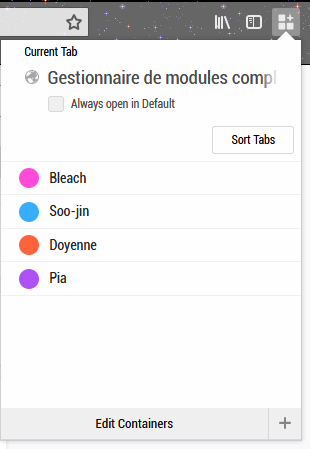
A quoi servent les boutons :
Sort tabs : Permet de trier tous les onglets ouverts dans l'ordre des containers créés (pas beaucoup d'utilité me concernant je ne m'en sers jamais.)
Edit containers : Vous permet d'éditer les containers déjà créés, si vous avez besoin de modifier le nom d'un d'entre eux, sa couleur, ou de le supprimer tout simplement.
A droite du bouton "Edit containers" vous avez un "+", qui vous permet de
créer un nouveau container. Il vous suffit de cliquer dessus, de choisir un nom dans le champ "Name", une couleur, une petite icone si vous voulez changer des ronds traditionnels, et cliquez sur "OK", le container de votre personnage sera créé !
En espérant avoir été assez claire, n'hésitez pas si vous avez des questions

 Accueil
Accueil